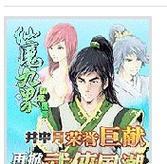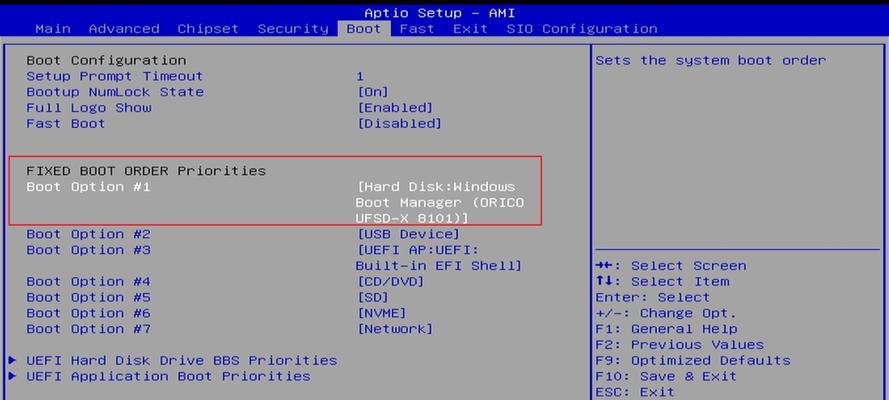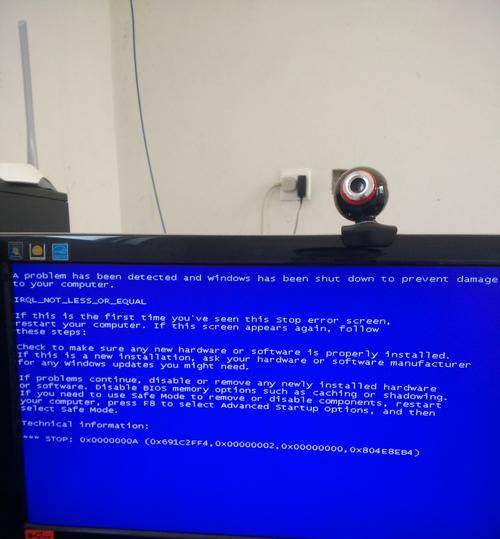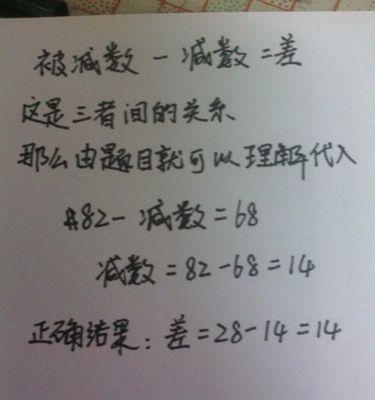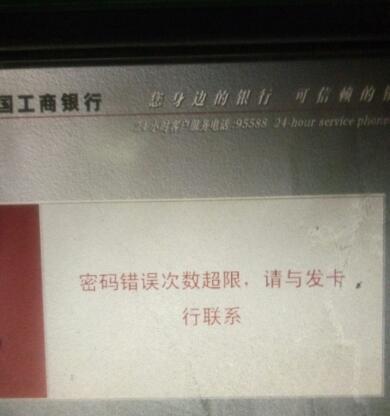在安装操作系统时,使用U盘启动安装方式已成为一种流行的选择。相比于光盘安装,U盘启动安装具有更高的速度和更方便的携带性。本篇文章将详细介绍如何使用U盘进行Win7系统的启动安装,并提供了一些注意事项,以确保你成功安装系统。

1.准备所需材料:
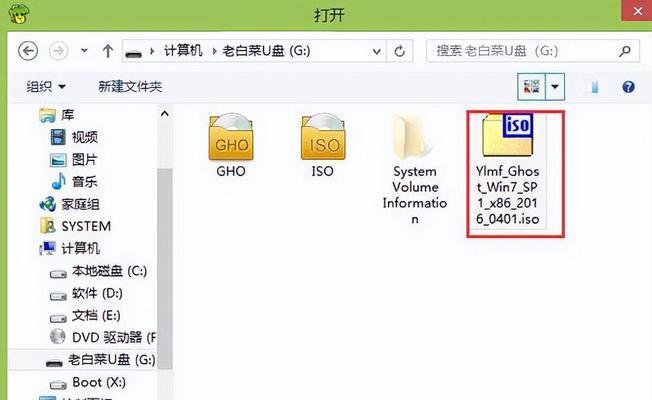
在开始制作U盘启动盘之前,你需要准备一个可用的U盘、一个已下载好的Win7系统镜像文件和一个电脑。
2.格式化U盘:
使用电脑将U盘格式化成FAT32格式,并将其命名为适当的名称。
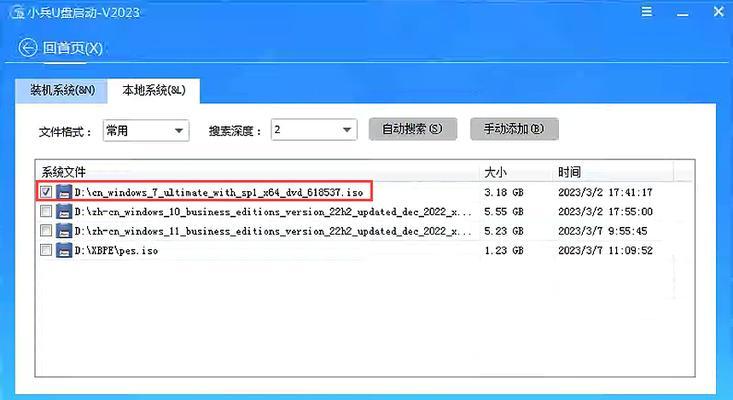
3.下载并运行Windows7USB/DVD下载工具:
前往微软官网下载并运行Windows7USB/DVD下载工具,该工具可以帮助你将Win7系统镜像文件写入U盘。
4.选择Win7系统镜像文件:
在Windows7USB/DVD下载工具中,选择之前下载好的Win7系统镜像文件,并选择U盘作为目标设备。
5.等待写入过程完成:
点击“开始复制”按钮后,等待Windows7USB/DVD下载工具将系统镜像文件写入U盘。这个过程可能需要一些时间,请耐心等待。
6.设置电脑的启动选项:
在将U盘制作成启动盘后,你需要进入BIOS设置,将U盘设置为第一启动项。这样在启动电脑时,系统会首先从U盘启动。
7.重启电脑并进行安装:
确保U盘已插入电脑后,重启电脑。在重启的过程中,系统会自动从U盘启动,并进入Win7安装界面。按照提示进行系统安装。
8.注意安装过程中的选项:
在安装过程中,你需要注意选择合适的分区、安装位置和系统版本等选项。确保选择正确后再继续安装。
9.安装过程中的等待时间:
安装Win7系统的过程中,可能会遇到一些等待的时间,如文件复制、系统配置等。请耐心等待,并不要进行任何操作。
10.完成安装后的重启:
当安装过程完成后,系统会自动重启。这时可以拔掉U盘,并按照系统的引导提示进行一些初始设置。
11.安装完成后的驱动安装:
在安装完成后,你可能需要安装一些硬件驱动程序,以确保电脑正常运行。使用驱动光盘或者从官方网站下载最新驱动进行安装。
12.激活系统:
在完成安装和驱动安装后,你需要激活Win7系统。使用系统提供的激活工具或者通过电话激活进行操作。
13.更新系统和安装常用软件:
完成激活后,及时更新系统并安装常用软件,以保持系统的安全性和良好的运行状态。
14.数据迁移和个性化设置:
如果你有需要迁移的数据,可以将其复制到新的Win7系统中。此外,进行个性化设置,如更改壁纸、设置密码等。
15.备份系统和重要文件:
安装完成后,记得定期备份系统和重要文件,以防止数据丢失或系统损坏。
通过这篇文章,我们详细介绍了如何使用U盘启动安装Win7系统的步骤和注意事项。希望这些内容能够帮助你成功地进行Win7系统的安装,并享受到优秀的系统性能。记住,备份数据、注意选项、驱动安装和系统激活是安装过程中的重要环节。祝你安装成功!